Twitter는 오랫동안 속보와 트렌드 토론에 접근하는 데 선호되는 플랫폼이었습니다. Twitter가 최근 ‘X’로 전환되면서 많은 사용자가 놀랐지만, 기능이나 사용자 참여에는 큰 영향을 미치지 않았습니다.
실시간 업데이트와 사용자 참여로 유명한 Twitter는 정보를 얻고 의견을 표현하고자 하는 사람들에게 필수적인 도구로 남아 있습니다. 그러나 최근 앱을 통한 최신 트윗 검색에 문제가 있다는 보고가 나왔습니다.
특정 검색 해시태그가 있는 트윗에 액세스하는 사용자는 ‘현재 트윗을 검색할 수 없습니다. 나중에 다시 시도하세요’ 라는 오류 메시지를 접했습니다 . 이 문제는 Android와 iOS 플랫폼 모두의 Twitter 앱에서 두드러지게 나타났습니다. 이러한 문제에 직면해 있다면 이 가이드는 ‘현재 트윗을 검색할 수 없습니다’ 오류를 해결하는 효과적인 방법을 제공합니다.
‘현재 트윗을 검색할 수 없습니다’ 오류 이해
이 특정 오류는 여러 가지 이유로 발생할 수 있으며, 주로 Twitter 앱에 영향을 미치는 서버 측 문제와 관련이 있으며, 특히 Android 기기에서 그렇습니다. 이 메시지가 계속 나타나면 다음과 같은 잠재적 원인을 고려하세요.
- Twitter 서버에 다운타임이 발생했을 수 있습니다.
- 모바일 기기가 인터넷에 연결되어 있지 않습니다.
- 귀하의 계정은 트윗에 대한 일일 한도에 도달했습니다.
- 오래된 버전의 Twitter 앱을 사용하고 있을 수 있습니다.
- VPN이나 프록시 앱이 연결을 방해할 수 있습니다.
- 손상된 앱 데이터가 오작동의 원인일 수 있습니다.
이러한 일반적인 문제를 식별하면 문제 해결 프로세스를 간소화하는 데 도움이 될 수 있습니다. 다음은 ‘현재 트윗을 검색할 수 없음’ 오류를 효과적으로 해결하는 몇 가지 입증된 방법입니다.
1. X(Twitter) 앱을 다시 시작합니다.
가장 간단하면서도 효과적인 해결책 중 하나는 앱을 다시 시작하는 것입니다. 종종 일시적인 결함으로 인해 앱이 제대로 작동하지 않을 수 있습니다.
사소한 버그를 해결하려면 앱을 완전히 닫고 몇 초 동안 기다린 후 다시 열면 됩니다.
2. X/Twitter 앱 강제 종료
또 다른 효과적인 전략은 Twitter 앱을 강제로 종료하는 것입니다. 이 작업은 문제를 일으킬 수 있는 모든 백그라운드 프로세스를 지웁니다.
- 홈 화면에서 X 앱 아이콘을 길게 누르고 앱 정보를 선택하세요 .
- 앱 정보 페이지에서 강제 종료를 탭합니다 .
그런 다음 Twitter 앱을 다시 시작하여 오류가 지속되는지 확인하세요.
3. 인터넷 연결 확인
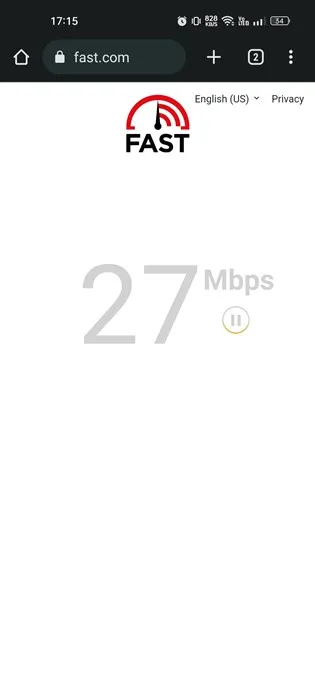
안정적인 인터넷 연결은 Twitter 앱의 기능에 필수적입니다. 신뢰할 수 없거나 느린 인터넷은 Twitter 서버에 대한 액세스를 방해하여 오류 메시지를 트리거할 수 있습니다.
진행하기 전에 인터넷 연결이 안정적이고 빠른지 확인하세요. 필요한 경우 라우터를 재설정하거나 Wi-Fi에서 모바일 데이터로 전환(또는 그 반대)하는 것을 고려하세요.
4. Twitter의 서버 상태 확인
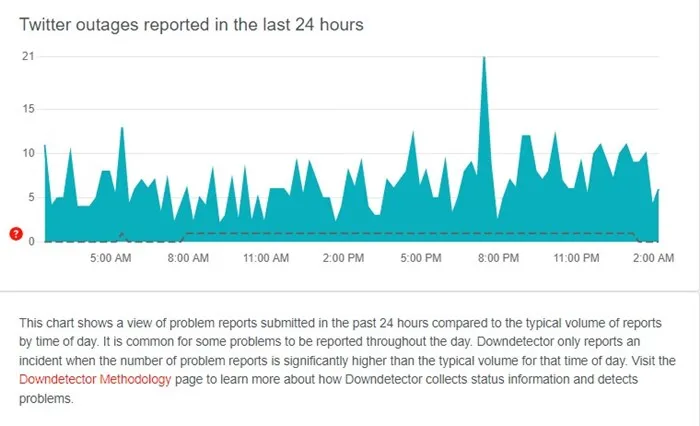
Twitter 자체에서 중단이 발생하는지 확인하는 것도 현명합니다. 리브랜딩 이후의 지속적인 변경 사항을 감안할 때 서버 다운타임이 자주 발생할 수 있습니다.
Downdetector 와 같은 리소스를 사용하여 다른 사용자가 비슷한 문제를 겪고 있는지 확인하세요.
5. 계정 요금 한도에 도달했습니다.
Twitter는 사용자가 매일 볼 수 있는 트윗 수에 대한 새로운 속도 제한을 구현했습니다. 계정 유형에 따라 제한은 다음과 같습니다.
- 검증되지 않은 새 계정에 대한 트윗 500개.
- 검증되지 않은 중간 계정에 대한 트윗 1000개.
- 검증된 계정에 대한 트윗 10,000개.
이러한 제한에 도달하면 오류 메시지가 다시 나타납니다. 이러한 제한을 우회하는 방법에 대한 자세한 내용은 가이드를 참조하세요. – Twitter 속도 제한을 우회하는 방법 .
6. 계정에서 로그아웃하고 다시 로그인
여러 사용자가 로그아웃한 다음 다시 로그인하면 문제가 해결되었다고 보고했습니다. 이를 위해 오른쪽 상단 모서리에 있는 프로필 아이콘을 탭하고 로그아웃을 선택한 다음 자격 증명을 사용하여 다시 로그인합니다.
7. VPN 또는 프록시를 일시적으로 비활성화합니다.
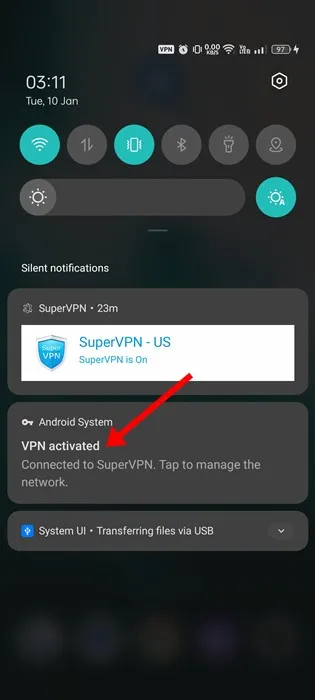
VPN과 프록시 서비스는 프라이버시를 강화할 수 있지만 앱 기능을 방해할 수도 있습니다. VPN이나 프록시를 일시적으로 비활성화하여 문제가 해결되는지 확인하세요.
8. X 앱 업데이트
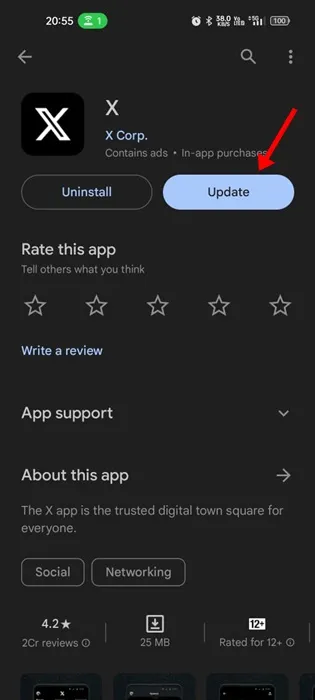
Twitter 앱이 최신 상태인지 확인하는 것은 성능에 상당한 영향을 미칠 수 있습니다. 앱을 업데이트하려면:
- Google Play Store를 열고 Twitter 앱을 검색하세요.
- 가능하다면 업데이트 버튼을 탭하세요 .
업데이트가 완료되면 앱이 제대로 작동하고 오류도 해결될 것입니다.
9. Twitter 앱 캐시 지우기
손상된 캐시는 검색 오류를 포함한 다양한 문제로 이어질 수 있습니다. 캐시를 지우는 방법은 다음과 같습니다.
- 앱 정보 에 접근하려면 X 앱 아이콘을 길게 누르세요 .
- 저장소 사용량 으로 이동하세요 .
- 캐시 지우기를 선택하세요 .
10. 대체 기기나 브라우저에서 Twitter 사용
문제가 해결되지 않으면 다른 웹 브라우저나 기기에서 Twitter에 접속해 보세요. 그러면 문제가 애플리케이션에 있는지 기기 자체에 있는지 판단하는 데 도움이 될 수 있습니다.
이러한 문제 해결 단계를 따르면 ‘현재 트윗을 검색할 수 없습니다’ 오류를 수정하는 데 도움이 될 것입니다 . 논의된 방법 중 하나를 사용하여 문제를 성공적으로 해결했다면 어떤 방법이 효과가 있었는지 알려주시면 감사하겠습니다.
답글 남기기